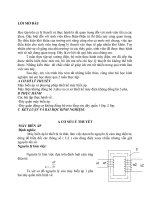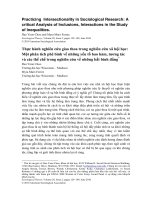Báo cáo thực hành hóa phân tích vận hành máy GC (Autosaved)
Bạn đang xem bản rút gọn của tài liệu. Xem và tải ngay bản đầy đủ của tài liệu tại đây (3.54 MB, 75 trang )
TRƯỜNG ĐẠI HỌC TRÀ VINH
KHOA HÓA HỌC ỨNG DỤNG
BÁO CÁO THỰC HÀNH
HÓA PHÂN TÍCH 2
Người hướng dẫn:
Huỳnh Thị Hồng Hoa Sinh viên thực hiện: Nhóm 2
Lư Thị Thanh Hằng
Nguyễn Trọng Hữu
Nguyễn Văn Khang
Nguyễn Thảo Linh
Trà Vinh, 27 /8/2014
Trường Đại học Trà Vinh Báo cáo thực hành hóa phân tích 2
Khoa Hóa Học Ứng Dụng
NHẬN XÉT
Trà Vinh, ngày tháng năm 2014
Người hướng dẫn
Huỳnh Thị Hồng Hoa
GVHD SVTH
Huỳnh Thị Hồng Hoa 2 Nhóm 2
Trường Đại học Trà Vinh Báo cáo thực hành hóa phân tích 2
Khoa Hóa Học Ứng Dụng
VẬN HÀNH MÁY GC
HƯỚNG DẪN TOTALCHROM CHO PHIÊN BẢN
6.3
I. Giới thiệu
1. Quyền sử dụng?
• Đăng ký phần mềm sử dụng
Chúng ta phải đăng ký với PerkinElmer phần mềm hỗ trợ để bạn có thể sử dụng
chương trình hỗ trợ và được thông báo về cải tiến phần mềm cũng như bất kỳ vấn đề
nào khác. Bao gồm những gói sau:
• TotalChrom Client/Server: Thoả thuận cấp phép phần mềm đăng ký của bạn đáp
ứng yêu cầu này.
• TotalChrom Workstation: Chúng ta phải điền vào giấy phép vĩnh viễn của bạn
PAK ứng dụng và gửi cho PerkinElmer bằng cách làm theo các chỉ dẫn trên
hình thức.
• TotalChrom Turnkey : bao gồm 2 gói trên.
Lưu ý: Người dùng Turnkey chỉ nên thực hiện theo các hướng dẫn cài đặt thẻ
cung cấp với hệ thống của họ và bỏ qua tất cả các phần trong hướng dẫn này có liên
quan để cài đặt.
• Người dùng và máy tính
Việc đầu tiên bạn phải thành thạo với máy tính của bạn. làm quen với cách đọc
tài liệu trên Microsoft Window. Tìm hiểu chúng, nếu bạn vẫn không hiểu có thể tìm
mua tài liệu ở các cửa hàng ở địa phương cũng như trường học, sở công nghệ,…
• Người dùng mới và Microsoft Windows
Những bước bạn nên thực hiện khi làm quen với phần mềm Total Chrom:
GVHD SVTH
Huỳnh Thị Hồng Hoa 3 Nhóm 2
Trường Đại học Trà Vinh Báo cáo thực hành hóa phân tích 2
Khoa Hóa Học Ứng Dụng
1. Các máy tính của bạn phải được cài đặt từ Perkin Elmer để đảm bảo mức độ
tương thích của phần mềm.
2. Đừng cố gắng vận hành khi bạn chưa hiểu về nó.
3. Phải chắc rằng hệ điều hành của bạn luôn hoạt động bình thường, đúng tốc độ
để phần mềm có thể chạy ổn định.
2. Giới thiệu về cài đặt
Lưu ý: Hệ thống Turnkey được phát hành với phần mềm cài đặt trên ổ đĩa cứng.
Khách hàng Turnkey chỉ cần thực hiện theo các thẻ hướng dẫn cài đặt được cung cấp
với hệ thống của họ và bỏ qua tất cả các phần trong hướng dẫn này có liên quan đến
cài đặt.
Trước khi máy tính chúng ta có thể thu thập dữ liệu, bạn cần phải làm như sau:
1. Cài đặt và cấu hình các thành phần phần cứng máy tính.
2. Cài đặt và cấu hình phần mềm hệ điều hành.
3. Cài đặt và cấu hình phần cứng thu thập thông tin và dữ liệu.
a) IEEE, nối tiếp, hoặc máy chủ đầu cuối.
b) 900 / NCI giao diện, 600 Series LINK, hoặc giao diện Softlink.
c) Analog cáp tín hiệu.
4. Cài đặt và cấu hình phần mềm TotalChrom.
• Những điều cần chuẩn bị để cài đặt
Thời gian cài đặt sẽ khác nhau. Bạn có thể phải nhờ đến sự trợ giúp của nhân
viên Perkin Elmer để cài đặt Total Chrom. Trong khi chờ đợi bạn nên làm những việc
sau:
• Giải nén tất cả thiết bị, cả phần cứng và phần mềm.
• Cần phải được bố trí lại cáp.
• Cung cấp không gian thiết bị cần thiết cho hệ thống dữ liệu. Hãy chắc chắn có
nguồn điện đầy đủ và không gian sạch sẽ, rõ ràng, và an toàn.
Đặt giao diện A / D và / hoặc mô-đun LINK ở những vị trí mong muốn.
GVHD SVTH
Huỳnh Thị Hồng Hoa 4 Nhóm 2
Trường Đại học Trà Vinh Báo cáo thực hành hóa phân tích 2
Khoa Hóa Học Ứng Dụng
Hãy chắc chắn rằng bạn có các dây cáp cần thiết. Chúng bao gồm các đường
dẫn tương tự, máy in cáp, IEEE / cáp nối tiếp, đường dây dẫn từ xa,…
Các dẫn phát hiện và bắt đầu dẫn từ xa cho các thiết bị PerkinElmer của bạn kết
nối bởi các kỹ sư dịch vụ PerkinElmer. Đối với dụng cụ non-PerkinElmer, xin vui lòng
có những tín hiệu kết nối với cáp xoắn đôi cho kết nối với giao diện 900 series. Chúng
tôi không thể mở lên thiết bị của nhà cung cấp khác.
Cần phải có một bản sao của máy tính của bạn và / hoặc hướng dẫn sử dụng hệ
điều hành. Ngoài ra, có hướng dẫn sử dụng và đĩa cho phần mềm của bên thứ ba, phát
hiện, máy tính, card mở rộng, và thiết bị ngoại vi.
Nếu chúng ta mua điều khiển thiết bị LINK cho thiết bị phân tích khác
PerkinElmer, chúng ta có thể cần phải thay đổi các thiết bị này trước lần cài đặt. Kỹ sư
dịch vụ hoặc đại diện bán hàng của bạn sẽ có chi tiết về những thay đổi này.
Sao lưu bất kỳ dữ liệu chưa được lưu với một mạng hoặc ổ đĩa sao lưu trước khi
cài đặt.
• Những gì cần cho cài đặt và trợ giúp:
TotalChrom Application Manager’s Guide hướng dẫn đầy đủ về cài đặt và cấu
hình. Nhấn phím F1 để được trợ giúp. Nếu một cấu hình đã được cài đặt đúng Micrsoft
Windows thì chỉ mất 1 phút để cài đặt Total Chrom.
Nếu gặp các vấn đề khác bạn có thể gọi về hotline: 1-800-762-4000
3. Làm thế nào để có hiệu quả cao và nhanh chóng?
• Người dùng mới vào một hệ thống sắc ký dữ liệu
Hướng dẫn TotalChrom của người sử dụng cung cấp một cái nhìn tổng quan.
Xin vui lòng, xem lại các phần trước khi chúng ta bắt đầu sử dụng TotalChrom. Công
việc của chúng ta sẽ dễ dàng hơn nhiều.
• Thực hiện cài đặt dịch vụ tự chọn
Chúng ta nên xem xét tất cả các thông tin trong giới thiệu chương của Hướng
dẫn TotalChrom của người sử dụng dịch vụ trước khi PerkinElmer đại diện cài đặt hệ
thống. Trước khi đại diện dịch vụ của bạn đi, bạn nên hiểu những điều cơ bản của việc
tạo ra một phương pháp, một thiết bị cấu hình, và thu thập dữ liệu khi chạy.
GVHD SVTH
Huỳnh Thị Hồng Hoa 5 Nhóm 2
Trường Đại học Trà Vinh Báo cáo thực hành hóa phân tích 2
Khoa Hóa Học Ứng Dụng
• Sử dụng TotalChrom User’s Tutorial
KHÔNG xóa các tập tin ví dụ vận chuyển với TotalChrom khi bạn đang thực
hiện với hướng dẫn. Đây là những hữu ích để sử dụng như xử lý sự cố trợ nếu cần thiết
trong tương lai.
• Tìm hiểu các vấn đề cơ bản đầu tiên
TotalChrom có nhiều tính năng và tính linh hoạt mà nhiều phòng thí nghiệm
không bao giờ nhận ra tồn tại.
• Biết nơi Trợ Giúp
TotalChrom có mở rộng tập tin trợ giúp trực tuyến (F1) cho mỗi phần mềm mô-
đun. Ngay sau khi phần mềm được cài đặt, làm quen với các chủ đề trợ giúp, làm thế
nào để tìm kiếm thông tin trợ giúp, và làm thế nào để tìm kiếm định nghĩa.
TotalChrom thói quen đồ họa cung cấp vô số cách để xem, chỉnh sửa và thao tác dữ
liệu.
• Thu thập dữ liệu chạy
Chắc chắn rằng chúng ta hiểu biết về cách dữ liệu, phương pháp, trình tự và các
tập tin được chỉnh sửa, lưu, và đặt tên trước khi chuyển.
Bây giờ chuẩn bị mẫu phân tích bên ngoài. Sau khi thực hiện cài đặt, thiết lập
phương pháp để phân tích tiêu chuẩn bên ngoài, tên thành phần và hiệu chuẩn các
phương pháp của bạn theo các hướng dẫn trong sách hướng dẫn của người dùng. Tiêm
điều khiển cho đến khi bạn cảm thấy thoải mái với kết quả của bạn. Lặp lại quá trình
với một hoạt động tiêu chuẩn nội bộ.
4. Những vấn đề xảy ra
• Cố gắng trả lời các câu hỏi sau:
Hệ thống của chúng ta ít nhất là đáp ứng yêu cầu tối thiểu như đã nêu trong
TotalChrom Ghi chú Phát hành? Nếu không, chúng ta sẽ có vấn đề. Đây thực sự là cơ
bản yêu cầu đối với các phiên bản của phần mềm.
GVHD SVTH
Huỳnh Thị Hồng Hoa 6 Nhóm 2
Trường Đại học Trà Vinh Báo cáo thực hành hóa phân tích 2
Khoa Hóa Học Ứng Dụng
Chúng ta đã kiểm tra các tài liệu? Kiểm tra các phần của tài liệu giải thích các
lệnh và thủ tục chúng ta đang sử dụng để đảm bảo rằng chúng ta đang hoạt động phần
mềm một cách chính xác. Đừng quên các tập tin HELP (bằng cách nhấn phím F1)
Chúng ta đã thực hiện các thủ tục quản lý tốt trên hệ thống của bạn? bao gồm
việc vệ sinh máy và cố định các dây cáp.
Bạn đang gặp phải thông báo lỗi cụ thể? Xác định xem những sai sót đến từ
máy tính, hệ điều hành DOS, Windows, hoặc các phần mềm sắc ký, và viết xuống hoặc
làm cho một bản in màn hình chính xác những gì được thông báo cho biết. Bạn nên
truy cặp vào hệ thống lỗi của Perkin Elmer.
Là vấn đề lặp lại, hoặc nó có thể được nhân đôi trên một hệ thống khác? Cơ bản
để giải quyết phần mềm và phần cứng bí ẩn là biết chính xác khi chúng xảy ra và
những gì các điều kiện mà dẫn đến xuất hiện của chúng.
• Nếu bạn có nhiều hệ thống TotalChrom có sẵn, kiểm tra xem vấn đề xảy ra trên
các hệ thống khác. Nếu không, điều này có thể chỉ ra một vấn đề hệ thống và sẽ
giúp tập trung các nỗ lực xử lý sự cố.
• Vấn đề có thể được nhân đôi với các tập tin dữ liệu thử nghiệm đi kèm với hệ
thống? Nếu không, điều này có thể chỉ ra một vấn đề với các tập tin mới mà bạn
đã tạo.
• Bạn có trên mạng? Xem nếu vấn đề vẫn còn tồn tại khi bạn đang bị ngắt kết nối
từ mạng để loại trừ một vấn đề mạng.
Điều gì đã thay đổi? Hãy hỏi tất cả những người sử dụng hoặc duy trì của bạn
hệ thống cho dù bất cứ điều gì đã được thực hiện nó mà bạn không biết về.
• Có ai đó cài đặt một gói phần mềm mới hoặc trình điều khiển có thể là can thiệp
• Có ai đó vào ca đêm làm thay đổi TotalChrom hoặc Windows tập tin cấu hình từ
lần cuối bạn vận hành hệ thống?
• Có ai đó thay đổi thư mục cho phép của tôi?
• Có mật khẩu người dùng và / hoặc quá trình TotalChrom tài khoản của tôi hết
hạn?
• Điều gì xảy ra cho vấn đề hoặc đề nghị của tôi?
GVHD SVTH
Huỳnh Thị Hồng Hoa 7 Nhóm 2
Trường Đại học Trà Vinh Báo cáo thực hành hóa phân tích 2
Khoa Hóa Học Ứng Dụng
Như các vấn đề và đề xuất liên quan đến hoạt động phần mềm, chức năng, tính
năng, hoặc tài liệu được báo cáo của người dùng đăng ký, hỗ trợ phần mềm bắt đầu
một phần mềm điều tra. Cuộc điều tra này bắt đầu với một tìm kiếm cho dù vấn đề này
đã được báo cáo trước đây. Nếu có, bạn sẽ được thông báo về độ phân giải. Nếu một
vấn đề có không được báo cáo, phần mềm hỗ trợ sẽ cố gắng để lặp lại kinh nghiệm của
bạn về chuẩn được hỗ trợ hệ thống máy tính bán ra của PerkinElmer.
Nếu vấn đề có thể được nhân đôi bởi phần mềm hỗ trợ, và nó nằm trong phần
mềm của chúng tôi, một Phần mềm Báo cáo điều tra (SIR) sẽ được chuẩn bị và chuyển
tiếp đến PerkinElmer Bộ sản phẩm, cũng như phát triển phần mềm cho các hành động
tiếp theo.
Có gì Vấn đề của tôi không thể giải quyết ngay lập tức? Chúng tôi cần có thông
tin chính xác về tình trạng máy của bạn để đưa ra hướng giải quyết phù hợp.
5. Nâng cấp và cập nhật
Có hai loại nâng cấp: nâng cấp sản phẩm và nâng cấp phần mềm.
• Nâng cấp sản phẩm để khách hàng có lựa chọn để mua vào các dòng sản phẩm
PerkinElmer với các tính năng tối thiểu, sau đó chuyển đến nhiều sản phẩm đầy đủ tính
năng. Nâng cấp thường gắn liền với nhu cầu chiến lược của sự phát triển phòng thí
nghiệm được quyết định bởi người quản lý phòng thí nghiệm và kỹ sư bán hàng
PerkinElmer.
Ví dụ, bạn có thể mua một sản phẩm nâng cấp lên TotalChrom từ phần mềm sắc
ký Turbochrom Professional của chúng tôi. Chúng tôi chỉ nói đến nâng cấp sản phẩm ở
đây để phân biệt với nâng cấp phần mềm.
• Nâng cấp phần mềm là phần chính của thiết lập sản phẩm kết hợp với cải tiến phần
mềm hoặc sử dụng nền tảng mới, hệ điều hành, giao diện người dùng. TotalChrom
v6.2 là một phần mềm nâng cấp từ phiên bản Turbochrom Professional v4
Cập nhật phần mềm khác như thế nào?
Những cải tiến nhỏ, thay đổi tính năng, hoặc bản sửa lỗi là kết quả khi người
dùng sử dụng với các phần mềm được thực hiện định kỳ cho các mã sản phẩm. Các cải
tiến và sửa lỗi được tích lũy và thông qua thử nghiệm, chúng tôi có thể phát hành một
cập nhật phần mềm.
GVHD SVTH
Huỳnh Thị Hồng Hoa 8 Nhóm 2
Trường Đại học Trà Vinh Báo cáo thực hành hóa phân tích 2
Khoa Hóa Học Ứng Dụng
Bản cập nhật không có cải tiến những tính năng chính thường kết hợp với một
bản nâng cấp, nhưng thường có một loạt các cải tiến và sửa giúp thực hiện thao tác dễ
dàng hơn. Một phiên bản cập nhật được thể hiện bởi sự thay đổi các chữ số thứ hai của
mã phiên bản (ví dụ; TotalChrom v6.2 đến TotalChrom v6.x).
Chính sách về nâng cấp phần mềm và cập nhật của PerkinElmer là gì?
Nâng cấp phần mềm và cập nhật sẽ được công bố trong một bức thư gửi cho
người đăng ký sử dụng. Bức thư này sẽ tư vấn cho bạn về các thủ tục để làm theo và
những gì liên quan đến chi phí để có được giấy phép mới. Nếu bạn chưa đăng ký, bạn
sẽ không nhận được thông báo về những sản phẩm mới.
Theo quy định chung, nó có lợi cho người dùng để chuyển đến phiên bản hiện
tại của các phần mềm. Bên cạnh thực tế rằng việc phát hành hiện nay luôn luôn chứa
những cải tiến và sửa chữa mới nhất theo yêu cầu của người sử dụng, phiên bản cũ trở
nên khó khăn hơn để hỗ trợ vì chúng được thay thế.
Một phát hành bảo trì là gì?
Như chungs ta biết, phát triển phần mềm là một quá trình chủ động. Trong khi
bạn có thể sử dụng v1.1.1, Software Support có thể được thử nghiệm v1.1.2, trong khi
Software Quality Assurance có thể được thử nghiệm v1.1.3, trong khi Software
Development có thể được mã hóa v1.1.4. Nếu Software Support không phát hành
v1.1.2, hoặc nếu v1.1.3 không qua thử nghiệm Software Quality Assurance, bạn có thể
không bao giờ nhìn thấy các phiên bản. Bạn có thể nghĩ rằng chúng ta đã bỏ qua một
phiên bản hoặc ít nhất là bỏ qua cho bạn biết về nó, nhưng thực tế có thể không bao
giờ làm nó để phát hành.
Tuy nhiên, nếu v1.1.2 đã được chấp thuận cho phát hành, chúng tôi có thể đưa
ra một phát hành bảo dưỡng (MR). Một MR được xác định bởi một sự thay đổi trong
thứ ba chữ số của mã phiên bản phần mềm (ví dụ; v6.1.0 để v6.1.2). MRs thường chỉ
chứa các bản sửa lỗi. Không có thay đổi tài liệu được thực hiện.
MR sẵn có và thông tin đặt hàng có thể nằm trong khu vực hỗ trợ phần mềm
của trang web của chúng tôi ( Bạn cũng có thể nhận được
thông tin này từ đại diện hỗ trợ phần mềm tại địa phương. Bộ phận hỗ trợ sẽ chỉ gửi
MRs cho những người dùng đã được đăng ký cho các phiên bản của sản phẩm mà MR
đã được tạo ra.
GVHD SVTH
Huỳnh Thị Hồng Hoa 9 Nhóm 2
Trường Đại học Trà Vinh Báo cáo thực hành hóa phân tích 2
Khoa Hóa Học Ứng Dụng
Bản bảo trì phụ
Thỉnh thoảng, kỹ sư phần mềm có thể phát hành một đĩa bảo dưỡng có chứa
một vài bản sửa lỗi cho một mô-đun chương trình cụ thể có giá trị giới hạn trong toàn
bộ các cơ sở người dùng. Phát hành bảo dưỡng bổ sung (SMRs) chỉ được phát hành
khi một vài vấn đề có thể được cố định mà không ảnh hưởng đến các module khác
trong phần mềm. Mã SMR sẽ được cung cấp trên trang web PerkinElmer để truy cập
trực tiếp bởi người sử dụng.
Tóm tắt
Chúng tôi hy vọng bài giới thiệu này đã được hữu ích. Tất cả chúng tôi trong
Software Support muốn có trải nghiệm của bạn với các sản phẩm của chúng tôi và toàn
bộ đội PerkinElmer, để thành công trong nhiều năm. Xin vui lòng cho chúng tôi biết
làm thế nào chúng tôi có thể giúp đỡ nhiều hơn, cho dù đó là một tính năng mà bạn
muốn thấy trong các phần mềm, hay một chương trình hỗ trợ bạn muốn thấy chúng tôi
triển khai trong tương lai.
II. Hướng dẫn phần 1
1. Điều hướng trong TotalChrom
Chúng ta truy cập vào các chức năng khác nhau trong TotalChrom từ cửa sổ
điều hướng. Cách thuận tiện nhất để bắt đầu điều hướng là từ cửa sổ "TCWS_Links"
(hoặc TCCS_Links cho TotalChrom Client / Server), được tạo ra trong quá trình cài
đặt.
Để mở cửa sổ định hướng:
1. Nhấp vào nút Start, Programs, sau đó nhấp vào TotalChrom Workstation
Ver6.3 để hiển thị cửa sổ Liên kết. Double-click vào biểu tượng TCNav trong
cửa sổ này
Hộp thoại đăng nhập xuất hiện:
GVHD SVTH
Huỳnh Thị Hồng Hoa 10 Nhóm 2
Trường Đại học Trà Vinh Báo cáo thực hành hóa phân tích 2
Khoa Hóa Học Ứng Dụng
Lưu ý: Chúng ta phải đăng nhập vào một tài khoản có kích hoạt quyền quản lý
truy cập. Nếu bạn có thắc mắc, tham khảo người quản lý hệ thống của bạn.
2. Enter your Logon User Name and your Password. Then choose OK.
Cửa sổ điều hướng xuất hiện:
GVHD SVTH
Huỳnh Thị Hồng Hoa 11 Nhóm 2
Trường Đại học Trà Vinh Báo cáo thực hành hóa phân tích 2
Khoa Hóa Học Ứng Dụng
GVHD SVTH
Huỳnh Thị Hồng Hoa 12 Nhóm 2
Trường Đại học Trà Vinh Báo cáo thực hành hóa phân tích 2
Khoa Hóa Học Ứng Dụng
- Các cửa sổ điều hướng là một giao diện đồ họa của các chức năng chính trong
TotalChrom. Điều hướng có bốn lĩnh vực chính:
Title Bar và Menu Bar trên đầu trang.
Công cụ Selection Panel bên trái.
Nút chức năng ở trung tâm của màn hình.
Lưu ý: Màn hình này cho thấy các tuỳ chọn TCPublisher đã được lựa chọn. Để
thay đổi, xem lại và đồng ý, chọn TotalChrom Review & Approve trong hộp thoại
Reporting Options. Điều này được hiển thị bằng cách chọn Reporting từ
Build>Configuration>User> menu.
Status Bar ở dưới cùng của cửa sổ.
Chúng tôi sử dụng công cụ lựa chọn bảng điều khiển và một số nút chức năng trong
hướng dẫn.
- Thu thập File dữ liệu đầu tiên
Trong phần này của hướng dẫn, chúng ta sẽ:
Sử dụng Quick Start
Xây dựng một phương pháp nhanh chóng bằng cách chỉ định các công cụ
thông số.
Xây dựng một danh sách vial
Thu nhận dữ liệu
Điều chỉnh thời gian thực của các điểm dữ liệu khi chúng được thu nhận.
Xem lại các bản in ra.
- Sử dụng Quick Start để thu nhận dữ liệu.
Các tùy chọn Quick Start cho phép bạn thu thập dữ liệu không cần phát triển
một phương pháp toàn diện. Với Quick Start, bạn chỉ nhập các thông số cần thiết cho
việc thực hiện một hoạt động.
Khởi động nhanh có ích khi bạn lần đầu tiên bắt đầu sử dụng TotalChrom, nếu
bạn đang thực hiện "khảo sát" chạy trên một loại mẫu mà bạn đã không phân tích trước
đây, hoặc khi bạn đang phát triển thiết lập công cụ để phân tích.
Để bắt đầu quá trình cài đặt để thu nhận dữ liệu:
GVHD SVTH
Huỳnh Thị Hồng Hoa 13 Nhóm 2
Trường Đại học Trà Vinh Báo cáo thực hành hóa phân tích 2
Khoa Hóa Học Ứng Dụng
1. Chọn thiết bị bạn muốn sử dụng để thu thập dữ liệu từ bảng điều khiển lựa chọn
công cụ trong điều hướng (bạn sẽ sử dụng công cụ này trong suốt toàn bộ
hướng dẫn).
2. Click vào cài đặt trong bảng điều hướng
Hộp thoại cài đặt công cụ xuất hiện
3. Trong hộp thoại Setup Instrument, chọn Quick start khi Setup Type.
GVHD SVTH
Huỳnh Thị Hồng Hoa 14 Nhóm 2
Trường Đại học Trà Vinh Báo cáo thực hành hóa phân tích 2
Khoa Hóa Học Ứng Dụng
4. Nhấn vào biểu tượng thư mục bên cạnh hộp văn bản Raw File Path như
trên. Xuất hộp thoại hiện TotalChrom Path- Select:
5. Trong hộp thoại TotalChrom Path-Select, chọn toàn đường thư mục “C:\penexe\
… \examples” bằng cách nhấn đôi cho đến khi đường dẫn đầy đủ sẽ được hiển
thị trên danh sách các thư mục. Chọn OK.
6. Thực hiện các quy trình tương tự cho hộp văn bản Result File Path.
7. Để nhập một Base File Name, nhấn vào nút bên phải của hộp văn bản.
GVHD SVTH
Huỳnh Thị Hồng Hoa 15 Nhóm 2
Trường Đại học Trà Vinh Báo cáo thực hành hóa phân tích 2
Khoa Hóa Học Ứng Dụng
Xuất hiện hộp thoại Default Base Names.
8. Trong hộp thoại Default Base Names, chọn NONE cho Separator và loại TEST
trong file Base File Name
GVHD SVTH
Huỳnh Thị Hồng Hoa 16 Nhóm 2
Trường Đại học Trà Vinh Báo cáo thực hành hóa phân tích 2
Khoa Hóa Học Ứng Dụng
• Hộp thoại này thảo luận về tên tập tin Tokenized (một tính năng mới cho
phiên bản 6.2). Vui lòng tham khảo User’s Guide mô tả chi tiết về tùy chọn
này.
• Tất cả các file có liên quan đến phương pháp này - file nguyên gốc, kết quả,
phương pháp và trình tự - sẽ sử dụng base file name.
9. Nhấn OK để đóng hộp thoại Default Base Names.
10. Để hộp kiểm tra " Suppress processing" và " Suppress reports/plots" được kiểm
soát như trong màn hình ở trên.
Chúng tôi muốn xử lý tập tin dữ liệu ngay lập tức sau khi nó được thu thập,
và chúng tôi muốn báo cáo được in sau cùng.
11. Không được nhấp vào nút OK nào.
2. Xây dựng một phương pháp nhanh
Để xây dựng một phương pháp nhanh
1. Trong hộp thoại Setup Instrument, bấm vào nút bên trái của Quick method
(phương pháp nhanh).
2. Chúng ta có thể nhập bất kỳ thông tin mô tả về phương pháp trong cửa sổ này
hoặc bấm vào NEXT để nó trống. Do Not Select Audit Trail (Không Chọn
Kiểm toán Trail).
Cửa sổ tiếp theo xuất hiện là hộp thoại Instrument Notes
GVHD SVTH
Huỳnh Thị Hồng Hoa 17 Nhóm 2
Trường Đại học Trà Vinh Báo cáo thực hành hóa phân tích 2
Khoa Hóa Học Ứng Dụng
3. Chúng ta có thể nhập bất kỳ thông tin cụ thể cụ vào hộp thoại này hoặc chọn từ
các mẫu đơn thả xuống với một trong các mẫu thiết kế sẵn. Chúng ta cũng có
thể chọn để trống, bằng cách bấm vào NEXT để hiển thị hộp thoại Data
Acquisition.
Các thông tin hiển thị trên tab Data Channels khác nhau tùy thuộc vào công cụ
chúng ta đã chọn lúc đầu của thủ tục này. Điều này được thể hiện trong hai con
số sau đây:
Data Channels tab for a 900/NCI Series Interface
GVHD SVTH
Huỳnh Thị Hồng Hoa 18 Nhóm 2
Trường Đại học Trà Vinh Báo cáo thực hành hóa phân tích 2
Khoa Hóa Học Ứng Dụng
Data Channels tab for a LINK-controlled instrument
4. Trong Data Channel (kênh dữ liệu) bên dưới, hãy chọn kênh (A, B, hoặc Dual)
phù hợp với cách phát hiện của “đầu do” (detector) được kết nối với giao diện.
5. Đối với một công cụ LINK-controlled, chọn một nguồn dữ liệu từ danh sách thả
xuống (một số dụng cụ không cung cấp một sự lựa chọn).
HOẶC
Đối với 900/NCI Series Interface, chọn phạm vi điện áp cần thiết tương ứng với
lượng phát hiện từ detector.
GVHD SVTH
Huỳnh Thị Hồng Hoa 19 Nhóm 2
Trường Đại học Trà Vinh Báo cáo thực hành hóa phân tích 2
Khoa Hóa Học Ứng Dụng
6. Chọn một tùy chọn Set Data Rate.
Nếu chúng ta biết cách lấy khoảng rộng và khoảng hẹp nhất của peack lúc ban
đầu của nó, chọn “By peak width at Base” (chiều rộng peack) và nhập số giây trong
khung kế bên. TotalChrom sẽ sử dụng để tính toán tỷ lệ lấy mẫu tối ưu cho peack đó.
HOẶC
Capillary GC = 20 pts/sec
HPLC or IC = 5 pts/sec
Packed column GC = 2 pts/sec
GVHD SVTH
Huỳnh Thị Hồng Hoa 20 Nhóm 2
Trường Đại học Trà Vinh Báo cáo thực hành hóa phân tích 2
Khoa Hóa Học Ứng Dụng
Chọn “By sampling rate” (tốc độ lấy mẫu) và chọn hoặc nhập một tốc độ (tùy
thuộc vào thiết bị).
Tốc độ lấy mẫu đề nghị là:
7. Chúng ta muốn tiết kiệm thời gian để hoàn thành quá trình “chạy” bằng cách sử
dụng thời gian chờ và thời gian chạy để lưu trữ.
Đối với một công cụ LINK-controlled, chọn “Store all data from run.” (Lưu trữ
tất cả dữ liệu từ quá trinh chạy."
HOẶC
Đối với 900/NCI Series Interface, để lại “Delay time” (thời gian chờ) thiết lập
là 0, và nhập “Run time” (thời gian chạy) tương ứng với chiều dài của quá trình chạy.
8. Chọn NEXT để hiển thị đầu tiên trong một loạt các hộp thoại đối với công cụ
chúng ta đã chọn.
9. Hoàn thành mỗi loạt các hộp thoại bằng cách sử dụng các giá trị thích hợp cho
mẫu thiết bị.
GVHD SVTH
Huỳnh Thị Hồng Hoa 21 Nhóm 2
Lưu ý: Nhấn F1 khi một hộp thoại được mở ra để hiển thị các trợ giúp trực tuyến cho
hộp thoại đó.
Trường Đại học Trà Vinh Báo cáo thực hành hóa phân tích 2
Khoa Hóa Học Ứng Dụng
Các hộp thoại hiển thị trong phần còn lại của loạt bài này phụ thuộc vào công cụ
mà ta đã chọn. Chúng ta sẽ không nhập bất kỳ thông số xử lý cho phương pháp nhanh.
Nó thường dễ dàng hơn để thiết lập các thông số sau khi thực tế bằng cách sử dụng
phương pháp biên tập đồ họa. Chúng tôi sẽ sử dụng chức năng trong phần 2 của hướng
dẫn.
Khi chúng ta đạt đến hộp thoại Component (thành phần), đó là màn hình cuối
cùng trong loạt cho tất cả các loại công cụ, nhấp vào Finish.
Khi chúng ta hoàn thành hộp thoại Quick Method, Method Summary,
Component List (phần danh sách), hoặc kết hợp cả hai màn hình sẽ được hiển thị cho
thấy các thông số ban đầu mà chúng ta đã thiết lập.
Để lưu Phương pháp nhanh
1. Chọn Save từ menu File để lưu phương pháp.
Các phương pháp nhanh được lưu bằng cách sử dụng tên tập tin mà chúng ta đã
nhập trong hộp thoại Setup, cộng với phần mở rộng .MTH (ví dụ, TEST.MTH trong
hướng dẫn này).
2. Chọn Exit từ menu File để trở về cài đặt hộp thoại Setup Instrument.
GVHD SVTH
Huỳnh Thị Hồng Hoa 22 Nhóm 2
Trường Đại học Trà Vinh Báo cáo thực hành hóa phân tích 2
Khoa Hóa Học Ứng Dụng
• Để biết thêm thông tin về các thông số thiết bị, xem Chương 6, “Developing
Instrument Parameters in the Method”, trong hướng dẫn người sử dụng
TotalChrom.
• Để biết thêm thông tin về phương pháp nhanh, xem “Using Quick Method”
trong Chương 12 của hướng dẫn người sử dụng TotalChrom.
Mặc dù nó không phải là cần thiết cho tất cả các cấu hình thiết bị, công việc tiếp
theo chúng ta sẽ thực hiện trong hướng dẫn này được xây dựng một danh sách lọ để
xác định các mẫu được tiêm.
3. Xây dựng danh sách lọ
Để xây dựng một danh sách lọ
1. Trong hộp thoại Setup Instrument, bấm vào nút “Vial list”
GVHD SVTH
Huỳnh Thị Hồng Hoa 23 Nhóm 2
Trường Đại học Trà Vinh Báo cáo thực hành hóa phân tích 2
Khoa Hóa Học Ứng Dụng
Mở cửa sổ Vial List thì cửa sổ Sequence Information hiện ra:
2. Nếu chúng ta sử dụng một LINK-controlled LC autosampler, chúng ta phải chỉ
ra các loại khay đựng.
a. Chọn Global Parameters từ menu Change để hiện thị hộp thoại Global
Parameters
GVHD SVTH
Huỳnh Thị Hồng Hoa 24 Nhóm 2
Trường Đại học Trà Vinh Báo cáo thực hành hóa phân tích 2
Khoa Hóa Học Ứng Dụng
b. Chọn loại cài đặt trong danh mục “Tray”.
c. Nhắp chuột vào OK.
GVHD SVTH
Huỳnh Thị Hồng Hoa 25 Nhóm 2